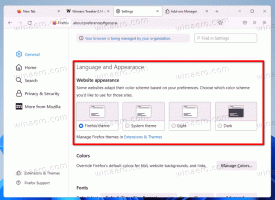Comment basculer entre les vues dans l'explorateur de fichiers avec des raccourcis clavier
Avec Windows 8, l'application Explorateur de fichiers dispose de l'interface Ruban, qui expose toutes les commandes possibles pour un accès rapide aux fonctionnalités de gestion de fichiers habituelles. Il s'agit d'une amélioration pour tous les utilisateurs, mais surtout pour les nouveaux utilisateurs qui ne connaissaient pas toutes les fonctionnalités de l'Explorateur Windows et ne les utilisaient pas. L'interface utilisateur du ruban est un moyen de découvrir toutes les fonctionnalités utiles pour eux.
L'un des onglets du ruban est l'onglet "Affichage". À partir de là, vous pourrez basculer entre différentes vues dans la fenêtre de l'explorateur - chaque vue représente les fichiers et les dossiers différemment. Dans ce didacticiel, nous verrons comment basculer rapidement entre ces vues, à l'aide de raccourcis clavier très simples.
Sous Windows 8 et Windows 8.1, vous pouvez appuyer sur CTRL + MAJ + <1,2,...8> touches de votre clavier pour basculer entre les vues! Pour votre commodité, j'ai créé un tableau qui contient le raccourci clavier sur lequel vous devez appuyer pour passer à la vue correspondante.
| Raccourci | Afficher dans l'explorateur de fichiers |
|---|---|
| Ctrl + Maj + 1 | Icônes extra larges |
| Ctrl + Maj + 2 | Grandes icônes |
| Ctrl + Maj + 3 | Icônes moyennes |
| Ctrl + Maj + 4 | Petites icônes |
| Ctrl + Maj + 5 | Lister |
| Ctrl + Maj + 6 | Des détails |
| Ctrl + Maj + 7 | Carrelage |
| Ctrl + Maj + 8 | Teneur |
C'est ça! À l'aide de ces raccourcis, vous pouvez obtenir la mise en page souhaitée pour les fichiers et les dossiers dans l'explorateur de fichiers et éviter de changer fréquemment d'onglet du ruban juste pour changer la vue. C'est un changement vraiment utile dans l'explorateur qui vous fait gagner du temps et des clics de souris.
Regardez la vidéo suivante, si vous avez des questions :